TTEP.CN > 故障 >
win7系统下怎样彻底删除打印机驱动教程 win7电脑怎么彻底删除打
win7系统下怎样彻底删除打印机驱动教程 win7电脑怎么彻底删除打印机方法 我们在使用电脑的时候,总是会遇到很多的电脑难题。当我们在遇到了Win7系统彻底删除打印机的时候,那么我们应该怎么办呢?今天就一起来跟随TTEP的小编看看怎么解决吧。
Win7系统彻底删除打印机的方法:
彻底删除打印机步骤:
1、首先第一步我们需要做的就是进入到电脑的桌面上,然后在桌面的左下角位置使用电脑的鼠标对开始菜单按钮进行点击操作,然后就会看到弹出了一个选项列表,直接对里面的设备和打印机进行选择就可以了,继续进行下一步的操作。
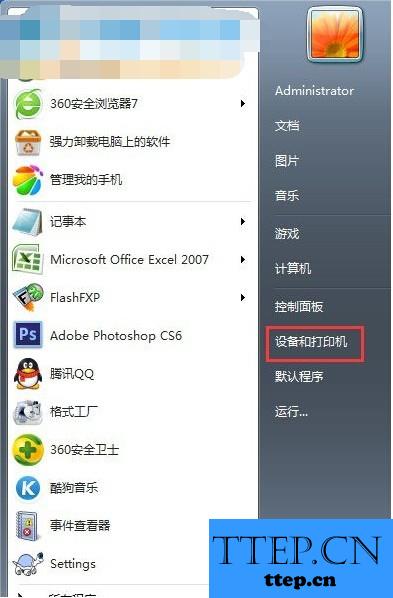
2、当我们在完成了上面的操作步骤以后,现在已经进入到电脑的设备和打印机的页面中了,在这个里面我们需要做的就是对想要删除的打印机进行选择,然后对右击菜单中的打印机服务器属性进行点击,继续往下看。

3、进入到打印机服务器属性的页面中以后,现在我们需要做的就是将页面切换到驱动程序中,这一步继续的对删除的打印机进行选择,直接对删除按钮进行点击即可。
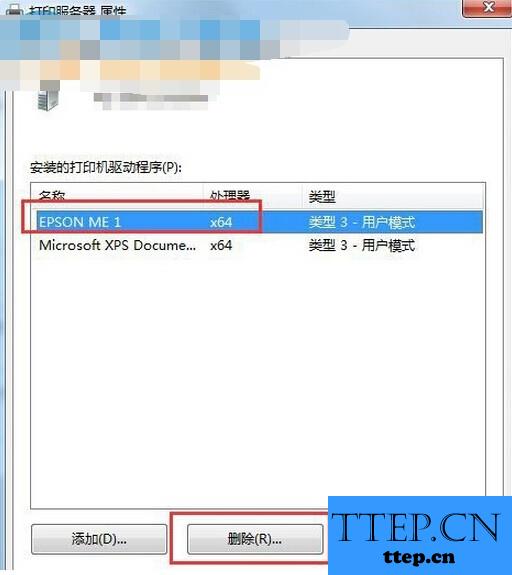
4、这个时候我们再一次的看到弹出了一个新的页面,直接对删除驱动和驱动程序包进行选择,然后进行确认就可以了。
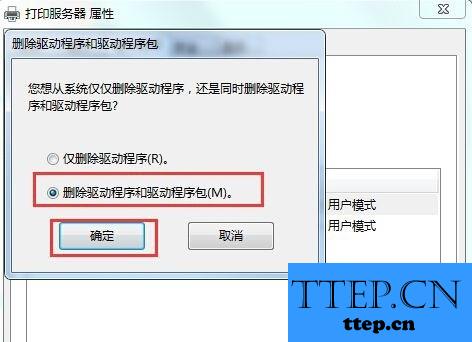
5、当我们经过了上面的操作步骤以后,现在我们再一次的打开设备和打印机的页面,直接使用右键点击打印机删除就可以了。
Win7系统彻底删除打印机的方法:
彻底删除打印机步骤:
1、首先第一步我们需要做的就是进入到电脑的桌面上,然后在桌面的左下角位置使用电脑的鼠标对开始菜单按钮进行点击操作,然后就会看到弹出了一个选项列表,直接对里面的设备和打印机进行选择就可以了,继续进行下一步的操作。
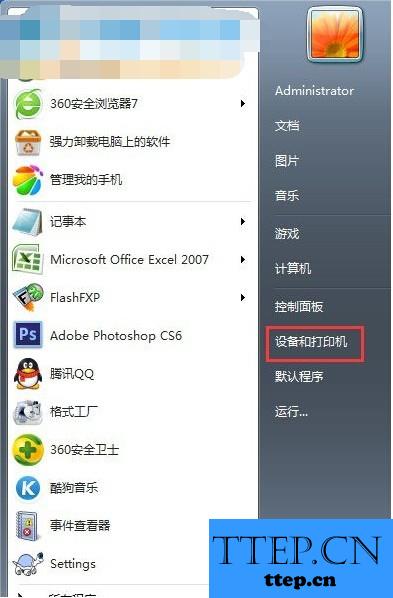
2、当我们在完成了上面的操作步骤以后,现在已经进入到电脑的设备和打印机的页面中了,在这个里面我们需要做的就是对想要删除的打印机进行选择,然后对右击菜单中的打印机服务器属性进行点击,继续往下看。

3、进入到打印机服务器属性的页面中以后,现在我们需要做的就是将页面切换到驱动程序中,这一步继续的对删除的打印机进行选择,直接对删除按钮进行点击即可。
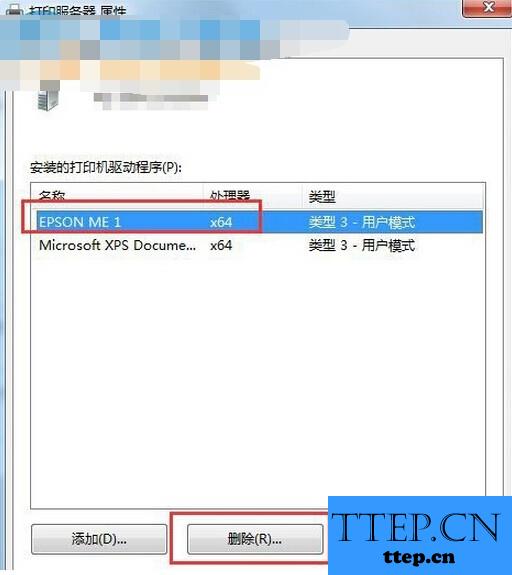
4、这个时候我们再一次的看到弹出了一个新的页面,直接对删除驱动和驱动程序包进行选择,然后进行确认就可以了。
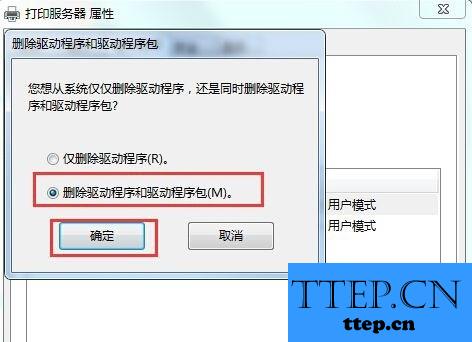
5、当我们经过了上面的操作步骤以后,现在我们再一次的打开设备和打印机的页面,直接使用右键点击打印机删除就可以了。
- 上一篇:Win8系统下打开网页总是未响应怎么办 win8电脑浏览器打开网页出
- 下一篇:没有了
- 最近发表
- 赞助商链接
